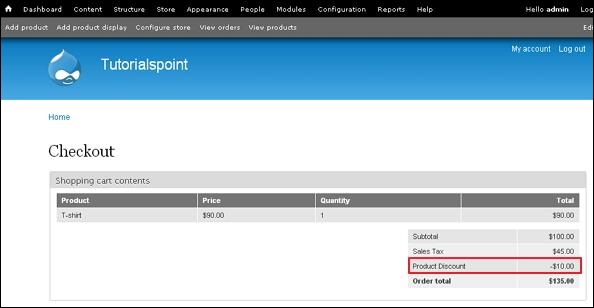Drupal - descontos de configuração
Em geral, desconto é um valor ou percentual deduzido do preço normal de venda do produto. É a forma de oferecer produtos à venda a preço baixo ou reduzido.
Você pode especificar o desconto para os produtos conforme definido nas etapas abaixo-
Step 1 - Vá para Store e clique Configuration.

Step 2 - Clique no Taxes link que gerencia taxas e tipos de impostos.

Step 3 - Vá para TAX TYPES guia e clique no Add a tax type ligação.

Step 4 - Os tipos de impostos categorizam as taxas de impostos e especificam se o imposto calculado deve ou não ser incluído nos preços dos produtos em exibição.

Ele contém alguns campos como -
Title - Especifica o título do tipo de imposto.
Display title - É a exibição inicial do título do tipo de imposto mostrado aos clientes.
Description - Descreve o tipo de imposto, se necessário.
Tax amount rounding mode - Especifica que tipo de arredondamento deve ocorrer quando as taxas de imposto do tipo de imposto são calculadas para o preço unitário de um item de linha.
Após preencher todos os detalhes, clique no botão Save tax type botão.
Step 5 - Vá para TAX RATES guia e clique no link Adicionar uma taxa de imposto.

Step 6 - Irá abrir a janela de impostos para adicionar a taxa de imposto ao produto conforme mostrado na tela a seguir.

Ele contém alguns campos como -
Title - É o título da taxa de imposto.
Display title - É o título de exibição de front-end da taxa de imposto mostrada aos clientes.
Description - É usado para descrever a taxa de imposto.
Rate - É uma percentagem utilizada para calcular o imposto, expressa em decimal.
Type - Seleciona o tipo de imposto para a taxa de imposto usando o menu suspenso.
Após preencher os detalhes, clique no botão Save tax rate botão.
Step 7 - Depois que a taxa de imposto for salva, clique no Home ligação.

Step 8 - Na página inicial, clique no Checkout link para ver o conteúdo do carrinho de compras.

Step 9 - Na página de checkout, você verá o desconto do produto que está incluso no preço do produto.